Da du skal være den, der bruger Windows 11-computeren, er det kun naturligt, at du vil høre lyde Du kan lide. Hvis du ikke er alt for tilfreds med de lyde, du hører lige nu, hvorfor så ikke ændre dem til roligere lyde? Du vil se, at du har et stort udvalg at vælge imellem.
Der er forskellige lyde at vælge imellem, såsom varianter af de allerede eksisterende standardlyde til mørk tilstand. Du kan også vælge lyde til ting som f.eks. batteriet, standardlyd, stjerne og mere. Lad os se, hvordan du kan vælge den lyd, du bedst kan lide.
Sådan ændres systemlydene til Windows 11
For at ændre tingene og lytte til noget nyt, her er, hvordan du kan ændre systemlydene på din Windows 11-computer.
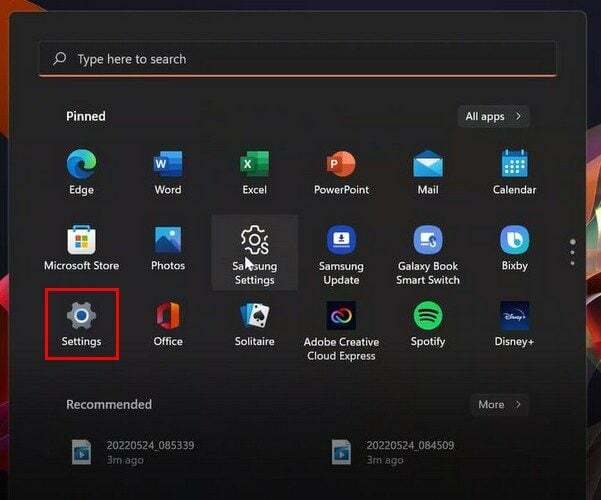
Gå til Indstillinger, efterfulgt af system. Du kan åbne indstillinger ved at søge efter det i søgefeltet eller ved at klikke på Windows Start-menuen og søge efter det der. Klik på Lyd. Du kan også få adgang til lyd ved at højreklikke på højttaleren og vælge Lydindstillinger.
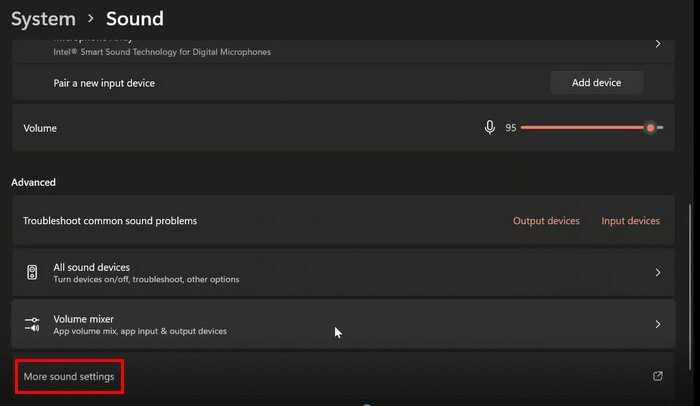
Når du er med, skal du gå til Flere lydindstillinger
, og en Lyde-fane åbnes. Klik på Fanen Lyde, og du vil se en liste over alt, hvad du kan ændre lyden til.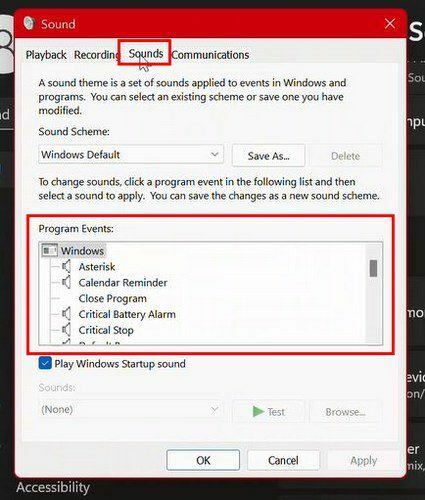
Når du har valgt en mulighed fra programbegivenhederne, har du flere muligheder i rullemenuen for lyde nederst til venstre. Brug skyderen til siden for at gennemse mulighederne, eller du kan også rulle. Du kan bruge den mulighed, der er nemmere for dig.
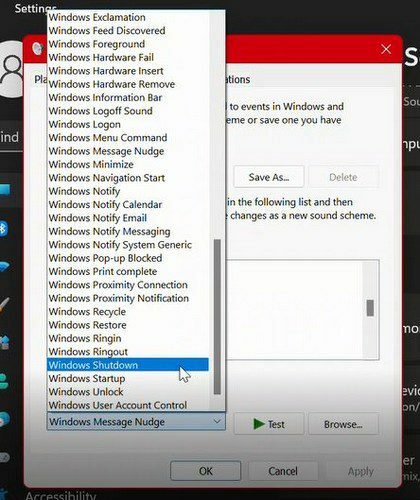
Så længe du tildeler lyde, skal du huske, at mange programbegivenheder ikke har en standardlyd. Så hvis du vil tilpasse din Windows 11-computer endnu mere, kan du tildele disse muligheder en lyd. En ting at huske på, så længe du ændrer lyde, er, at du ikke kan gøre det med Windows 11 Start-Up-lyden. Det eneste du kan gøre er at slukke for det.
Hvis du nogensinde vil gøre det, kan du slå det fra ved at fjerne markeringen i afkrydsningsfeltet for Play Windows Startup-lyd, der er under boksen Programhændelser. Hvis du nogensinde vil tænde den igen, skal du blot følge de samme trin og markere afkrydsningsfeltet igen.
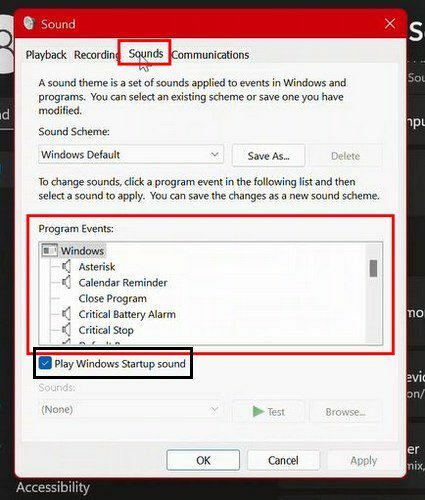
Deaktivering af Windows 11-systemlyde
For at slette lydskemaet skal du klikke på rullemenuen indstillinger og vælge indstillingen Ingen lyd. Klik på OK for at gemme dine ændringer.
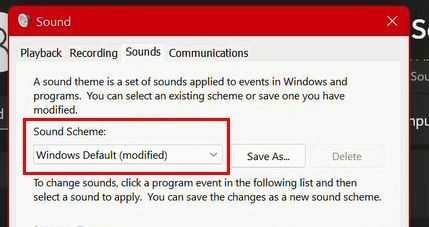
Du kan også gemme et nyt lydskema. Det er muligt ved at klikke på indstillingen Gem som til højre og give den et navn. Klik på OK for at gemme. Fra nu af vil lydskemaet dukke op i rullemenuen.
Konklusion
Som du kan se, er det nemt at ændre systemlyden for din Windows 11-computer. Den eneste vanskelige del er at vælge hvilken lyd der skal bruges. Men selvom du hurtigt bliver træt af den lyd, kan du altid gå tilbage og ændre den. Hvilken lyd tror du, du vil gå med for nu? Del dine tanker i kommentarerne nedenfor, og glem ikke at dele artiklen med andre på sociale medier.